このガイドは、Java を使用した動的ウェブ アプリケーションのジャンプ スタート ソリューションの理解、デプロイ、使用に役立ちます。このソリューションでは、POS という動的ウェブアプリをデプロイします。POS は、小売店の実際の POS 画面を模倣した、Java で記述されたウェブアプリです。ウェブアプリをデプロイしたら、POS 画面でユーザー エクスペリエンスをテストできます。
Kubernetes の Google マネージド実装である Google Kubernetes Engine(GKE)を使用して、Google Cloud に POS ウェブアプリをデプロイします。GKE では、インフラストラクチャの運用管理の粒度を選択できます。
このソリューションでは、アプリケーション ソフトウェアの設計を開始するための大まかな要件を示します。このガイドを終えると、費用、パフォーマンス、スケーラビリティが同程度のデプロイに必要な Google Cloud コンポーネントを選択できます。
このガイドでは、Java と基本的なクラウドのコンセプトを理解していることを前提としていますが、必ずしも Google Cloud について理解している必要はありません。また、Terraform の使用経験も役に立ちます。
目標
このソリューション ガイドは、次のことを行うのに役立ちます。
以下の大まかなタスクを完了して、GKE を使用して一般公開されているウェブ アプリケーションをデプロイします。
- クラスタのスケーリング、セキュリティ、インフラストラクチャのニーズに対応する GKE Autopilot クラスタを構成します。
- ウェブ アプリケーションの受信トラフィックと送信トラフィックを有効にするように、Kubernetes Services で Google Cloud ロードバランサを構成します。
- Google Cloud が推奨するセキュリティ プラクティスに従って、GKE Pod から Spanner に接続します。
- 安全にビルドと再デプロイを行います。
デプロイを確認します。
Cloud Trace を使用して問題を把握して管理します。
使用するプロダクト
このソリューションでは、次の Google Cloud プロダクトを使用します。
- Google Kubernetes Engine: Google のインフラストラクチャを使用して、コンテナ化されたアプリケーションのデプロイ、管理、スケーリングを行えるマネージド環境。
- Spanner: アプリケーションのスケーリングと高可用性の確保を可能にするフルマネージドのリレーショナル データベース。
- Virtual Private Cloud: すべての Google Cloud リージョンにまたがり、クラウド リソースを相互接続できるようにするグローバルな Virtual Private Cloud ネットワーク。
これらのプロダクトの構成と相互作用については、次のセクションをご覧ください。
アーキテクチャ
次の図は、このソリューションがデプロイする Google Cloud リソースのアーキテクチャを示しています。
コンポーネントと構成
このアーキテクチャは、次のコンポーネントで構成されます。
- クライアント リクエストは Cloud Load Balancing に送信され、受信トラフィックが Virtual Private Cloud(VPC)に分散されます。
- Google Cloud は VPC インスタンスに外部 IP アドレスを割り当てます。
- VPC は、GKE Autopilot クラスタのリソースへの接続を提供します。クラスタには
LoadBalancerタイプの Kubernetes Service があります。この Service は、3 つの Spring Boot Java サービス Pod を実行する Pod にリクエストをルーティングします。 - Pod には次の特性があります。
api-serverPod は、Vue.js フロントエンドの静的コンテンツをホストし、フロントエンドの API を公開します。これらの API を呼び出すと、必要に応じて在庫サービスと支払いサービスへの接続がトリガーされます。inventoryサービス Pod は Spanner に接続して、在庫情報の保存と取得を行います。paymentサービス Pod は Spanner に接続して支払いの詳細を保存し、購入請求書を生成します。
- Spanner インスタンスは、在庫データと支払いデータをホストします。
費用
Java を使用した動的ウェブ アプリケーション ソリューションで使用される Google Cloud リソースの費用を見積もるには、Google Cloud 料金計算ツールで事前に計算された見積もりをご覧ください。
見積もりを出発点として使用して、デプロイの費用を計算します。 見積もりを変更して、ソリューションで使用するリソースに対して行う予定の構成の変更を反映できます。
事前に計算された見積もりは、次のような特定の要因に関する前提条件に基づいています。
- リソースがデプロイされている Google Cloud のロケーション。
- リソースが使用される時間。
始める前に
このソリューションをデプロイするには、まず Google Cloud プロジェクトと IAM 権限が必要です。
Google Cloud プロジェクトを作成または選択する
ソリューションをデプロイするときに、リソースがデプロイされている Google Cloud プロジェクトを選択します。既存のプロジェクトを使用するか、新しいプロジェクトを作成するかは、次の要素を考慮して判断してください。
- ソリューション用のプロジェクトを作成し、デプロイメントが不要になった場合は、プロジェクトを削除して、それ以上の請求を避けることができます。既存のプロジェクトを使用する場合、不要になったプロジェクトを削除する必要があります。
- 新しいプロジェクトを使用すると、本番環境ワークロードに使用されるリソースなど、以前にプロビジョニングされたリソースとの競合を回避できます。
新しいプロジェクトにソリューションをデプロイする場合は、デプロイを開始する前にプロジェクトを作成します。
プロジェクトを作成するには、次の手順を完了します。
-
Google Cloud コンソールでプロジェクトの選択ページに移動します。
-
Google Cloud プロジェクトの作成を開始するには、[プロジェクトを作成] をクリックします。
-
プロジェクトに名前を付けます。生成されたプロジェクト ID をメモしておきます。
-
必要に応じて他のフィールドを編集します。
-
プロジェクトを作成するには、[作成] をクリックします。
必要な IAM 権限を取得する
デプロイ プロセスを開始するには、次の表に示す Identity and Access Management(IAM)権限が必要です。ソリューションをデプロイするプロジェクトに対して roles/owner 基本ロールが付与されている場合、必要な権限がすべてすでに付与されています。roles/owner のロールがない場合は、これらの権限(またはこれらの権限を含むロール)を付与するよう管理者に依頼してください。
| 必要な IAM 権限 | 必要な権限を含む事前定義ロール |
|---|---|
|
Service Usage 管理者 ( roles/serviceusage.serviceUsageAdmin) |
|
サービス アカウント管理者 ( roles/iam.serviceAccountAdmin) |
|
プロジェクト IAM 管理者 ( roles/resourcemanager.projectIamAdmin) |
config.deployments.createconfig.deployments.list |
Cloud Infrastructure Manager 管理者 ( roles/config.admin) |
ソリューション用に作成されたサービス アカウント
コンソールからデプロイ プロセスを開始すると、ユーザーに代わってソリューションをデプロイするために(また、必要に応じて後でデプロイを削除するために)サービス アカウントが作成されます。このサービス アカウントには、特定の IAM 権限が一時的に割り当てられます。つまり、ソリューションのデプロイと削除のオペレーションが完了すると、権限が自動的に取り消されます。ソリューションのデプロイを削除した後に、このガイドの後半で説明するように、サービス アカウントを削除することをおすすめします。
サービス アカウントに割り当てられているロールを表示する
Google Cloud プロジェクトまたは組織の管理者が必要とする場合に、以下のロールの情報を表示してください。
- Compute Engine ネットワーク管理者(
roles/compute.networkAdmin) - Kubernetes Engine 管理者(
roles/container.admin) - GKE Hub 編集者(
roles/gkehub.editor) - サービス アカウント管理者(
roles/iam.serviceAccountAdmin) - サービス アカウント ユーザー(
roles/iam.serviceAccountUser) - プロジェクト IAM 管理者(
roles/resourcemanager.projectIamAdmin) - Spanner 管理者(
roles/storage.admin) - Service Usage 管理者(
roles/serviceusage.serviceUsageAdmin)
ソリューションをデプロイする
このソリューションを最小限の労力でデプロイできるように、Terraform 構成が GitHub で提供されています。Terraform 構成では、ソリューションに必要なすべての Google Cloud のリソースを定義しています。
次のいずれかの方法でソリューションをデプロイできます。
コンソールから: デフォルトの構成でソリューションを試して動作を確認する場合は、この方法を使用します。Cloud Build は、ソリューションに必要なすべてのリソースをデプロイします。デプロイされたソリューションが不要になった場合は、コンソールから削除できます。ソリューションのデプロイ後に作成したリソースは、個別に削除する必要があります。
このデプロイ方法を使用する場合、コンソールからデプロイするの手順に沿って操作します。
Terraform CLI を使用: このソリューションをカスタマイズする場合、または Infrastructure as Code(IaC)のアプローチを使用してリソースのプロビジョニングと管理を自動化する場合は、この方法を使用します。GitHub から Terraform 構成をダウンロードし、必要に応じてコードをカスタマイズしてから、Terraform CLI を使用してソリューションをデプロイします。ソリューションをデプロイした後も、引き続き Terraform を使用してソリューションを管理できます。
このデプロイ方法を使用するには、Terraform CLI を使用してデプロイするの手順に沿って操作します。
コンソールからデプロイする
事前構成済みのソリューションをデプロイするには、次の手順を完了します。
Google Cloud ジャンプ スタート ソリューション カタログで、Java を使用した動的ウェブ アプリケーション ソリューションに移動します。
ソリューションの概算費用やデプロイの推定時間など、ページに表示された情報を確認します。
ソリューションのデプロイを開始する準備ができたら、[デプロイ] をクリックします。
詳細なインタラクティブ ガイドが表示されます。
インタラクティブ ガイドの手順を完了します。
デプロイメントに入力する名前をメモします。この名前は、後でデプロイメントを削除するときに必要になります。
[デプロイ] をクリックすると、[ソリューションのデプロイ] ページが表示されます。このページの [ステータス] フィールドに「デプロイ中」が表示されます。
ソリューションがデプロイされるまで待ちます。
デプロイが失敗した場合、[ステータス] フィールドに「失敗」と表示されます。Cloud Build のログでエラーを診断できます。詳細については、コンソールからデプロイする際のエラーをご覧ください。
デプロイが完了すると、[ステータス] フィールドが「デプロイ済み」に変わります。
デプロイした POS ウェブアプリを表示して使用するには、Java を使用してデプロイした動的ウェブ アプリケーションを確認するの手順に沿って操作します。
デプロイされた Google Cloud リソースとその構成を確認するには、インタラクティブなツアーをご覧ください。
このソリューションが不要になった場合は、デプロイを削除して、Google Cloud リソースに対する課金が継続しないようにします。詳細については、デプロイを削除するをご覧ください。
Terraform CLI を使用してデプロイする
このセクションでは、Terraform CLI を使用してソリューションをカスタマイズする方法や、ソリューションのプロビジョニングと管理を自動化する方法について説明します。Terraform CLI を使用してデプロイするソリューションは、Google Cloud コンソールの [ソリューションのデプロイ] ページに表示されません。
Terraform クライアントを設定する
Terraform は、Cloud Shell またはローカルホストで実行できます。このガイドでは、Terraform がプリインストールされ、Google Cloud での認証が構成されている Cloud Shell で Terraform を実行する方法について説明します。
このソリューションの Terraform コードは、GitHub リポジトリで入手できます。
Cloud Shell に GitHub リポジトリのクローンを作成します。
GitHub リポジトリを Cloud Shell にダウンロードするよう求めるメッセージが表示されます。
[確認] をクリックします。
別のブラウザタブで Cloud Shell が起動し、Cloud Shell 環境の
$HOME/cloudshell_openディレクトリに Terraform コードがダウンロードされます。Cloud Shell で、現在の作業ディレクトリが
$HOME/cloudshell_open/terraform-example-java-dynamic-point-of-sale/infraかどうかを確認します。このディレクトリには、ソリューションの Terraform 構成ファイルが含まれています。このディレクトリに移動する必要がある場合は、次のコマンドを実行します。cd $HOME/cloudshell_open/terraform-example-java-dynamic-point-of-sale/infra次のコマンドを実行して Terraform を初期化します。
terraform init次のメッセージが表示されるまで待ちます。
Terraform has been successfully initialized!
Terraform 変数を構成する
ダウンロードした Terraform コードには、要件に基づいてデプロイメントをカスタマイズするために使用できる変数が含まれています。たとえば、Google Cloud プロジェクトと、ソリューションをデプロイするリージョンを指定できます。
現在の作業ディレクトリが
$HOME/cloudshell_open/terraform-example-java-dynamic-point-of-sale/infraであることを確認します。そうでない場合は、そのディレクトリに移動します。同じディレクトリに、
terraform.tfvarsという名前のテキスト ファイルを作成します。terraform.tfvarsファイルで次のコード スニペットをコピーし、必要な変数の値を設定します。- このコード スニペットにコメントとして記載されている手順を実施します。
- このコード スニペットには、値を設定する必要のある変数のみが含まれています。Terraform 構成には、デフォルト値を持つ他の変数が含まれています。すべての変数とデフォルト値を確認するには、
$HOME/cloudshell_open/terraform-example-java-dynamic-point-of-sale/infraディレクトリにあるvariables.tfファイルをご覧ください。 terraform.tfvarsファイルで設定した各値が、variables.tfファイルで宣言されている変数の型と一致していることを確認します。たとえば、variables.tfファイル内の変数に定義されている型がboolの場合、その変数の値としてtrueまたはfalseをterraform.tfvars内で指定する必要があります。
# This is an example of the terraform.tfvars file. # The values in this file must match the variable types declared in variables.tf. # The values in this file override any defaults in variables.tf. # ID of the project in which you want to deploy the solution project_id = "PROJECT_ID"必要な変数に割り当てできる値については、以下をご覧ください。
- PROJECT_ID: プロジェクトの識別
Terraform 構成を検証して確認する
現在の作業ディレクトリが
$HOME/cloudshell_open/terraform-example-java-dynamic-point-of-sale/infraであることを確認します。そうでない場合は、そのディレクトリに移動します。Terraform 構成にエラーがないことを確認します。
terraform validateコマンドからエラーが返された場合は、構成で必要な修正を行ってから、
terraform validateコマンドを再度実行します。コマンドで次のメッセージが返されるまで、この手順を繰り返します。Success! The configuration is valid.構成で定義されているリソースを確認します。
terraform plan前述のように変数定義ファイル(
terraform.tfvars)を作成しなかった場合、Terraform でデフォルト値のない変数の値の入力を求められます。必要な値を入力します。terraform planコマンドの出力に、構成の適用時に Terraform がプロビジョニングするリソースのリストが表示されます。変更を行う場合は、構成を編集してから、
terraform validateコマンドとterraform planコマンドを再度実行します。
リソースをプロビジョニングする
構成にこれ以上の変更が必要ない場合は、リソースをデプロイします。
現在の作業ディレクトリが
$HOME/cloudshell_open/terraform-example-java-dynamic-point-of-sale/infraであることを確認します。そうでない場合は、そのディレクトリに移動します。Terraform 構成を適用します。
terraform apply前述のように変数定義ファイル(
terraform.tfvars)を作成しなかった場合、Terraform でデフォルト値のない変数の値の入力を求められます。必要な値を入力します。作成されるリソースのリストが表示されます。
アクションの実行を求められたら、「
yes」と入力します。Terraform でデプロイの進行状況を示すメッセージが表示されます。
デプロイを完了できない場合、失敗の原因となったエラーが表示されます。エラー メッセージを確認し、構成を更新してエラーを修正します。次に、
terraform applyコマンドを再実行します。Terraform のエラーのトラブルシューティングについては、Terraform CLI を使用してソリューションをデプロイする際のエラーをご覧ください。すべてのリソースが作成されると、Terraform から次のメッセージが表示されます。
Apply complete!デプロイした POS ウェブアプリを表示して使用するには、Java を使用してデプロイした動的ウェブ アプリケーションを確認するの手順に沿って操作します。
デプロイが完了すると、出力は次のようになります。
pos_application_url = "http://34.27.130.180/"pos_application_urlは、アプリケーション フロントエンドの IP アドレスです。GKE は、アプリケーションをインターネットに公開するロードバランサのパブリック エンドポイントにこの IP アドレスを割り当てます。デプロイされた Google Cloud リソースとその構成を確認するには、インタラクティブなツアーをご覧ください。
このソリューションが不要になった場合は、デプロイを削除して、Google Cloud リソースに対する課金が継続しないようにします。詳細については、デプロイを削除するをご覧ください。
デプロイした動的ウェブアプリを確認する
これで、POS 動的ウェブアプリがデプロイされました。POS ウェブサイトにアクセスして、Google Cloud コンソールでソリューションの動作をご確認ください。アプリケーションのデプロイ後、指定したアドレスにサイトが表示されるまでに数分かかることがあります。
POS ウェブアプリとはどのようなものですか?
このジャンプ スタート ソリューションでは、POS という名前の動的ウェブアプリを使用して、Java 開発者が静的アセットと動的コンテンツでウェブアプリをビルド、デプロイ、管理する際に Google Cloud GKE インフラストラクチャがどのように役立つかについて説明します。POS は、小売店の実際の決済端末を模倣したウェブアプリです。
アプリケーション フロントエンドは、営業担当者が小売店で顧客の商品の決済を行うために使用します。この画面では、営業担当者は次の操作を行うことができます。
- カートに商品を追加して、支払いに進みます。
- カートをクリアするか、カートから商品を削除します。
- お支払い領収書を確認します。ユーザーが支払いを行うと、ウェブアプリに請求書とともに取引の結果が表示されます。
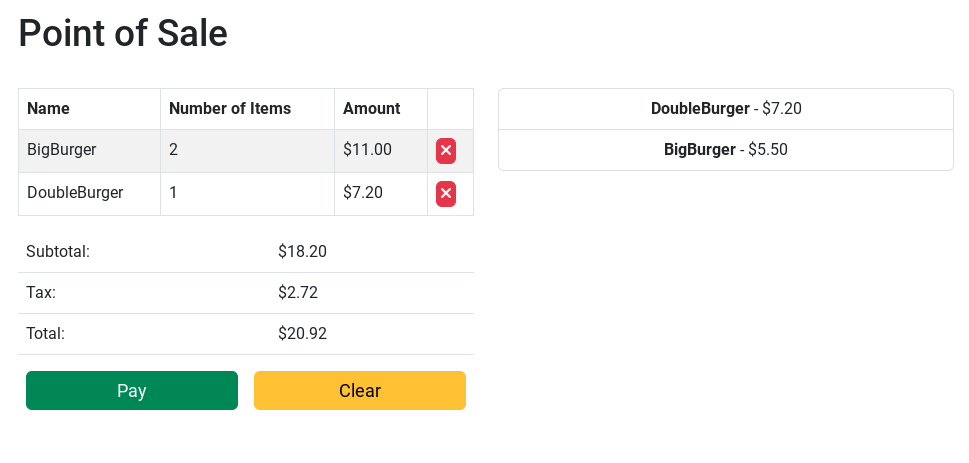
その他のエッジケースも扱われます。たとえば、ユーザーがカートに何も入っていない状態で支払いを行おうとすると、ウェブアプリはエラー メッセージを表示します。
デプロイされた Google Cloud リソースとその構成を確認するには、インタラクティブ ツアーをご覧ください。
フロントエンドを確認する
デプロイした POS ウェブアプリ フロントエンドを起動するには:
Google Cloud コンソールで [サービス] ページに移動します。
api-server-lb外部ロードバランサのエンドポイントの IP アドレスをクリックします。POS ウェブアプリのフロントエンドが新しいブラウザ ウィンドウで開きます。
これで、商品の追加、支払い、請求書の表示など、ユーザーに表示されるときと同じように POS ウェブアプリを操作できるようになりました。
ウェブアプリへの負荷を生成する
ウェブアプリでのトラフィックの通常の増加に GKE がどのように対応するかを調べるには、トレースされたリクエストをウェブ アプリケーションに送信します。次の手順では、hey を使用して複数のリクエストを自動的に送信します。hey は Cloud Shell にプリインストールされています。
Cloud Shell で、現在の作業ディレクトリが
$HOME/cloudshell_open/terraform-example-java-dynamic-point-of-sale/infraであることを確認します。そうでない場合は、そのディレクトリに移動します。ウェブ アプリケーションに リクエストを 150 件送信します。
export LB_IP_ADDRESS=$(gcloud compute addresses list --filter=name:jss-pos-1 --format='value(address)') hey -n 150 \ -m POST \ -H 'Content-Type: application/json' \ -d '{"paidAmount":14.59865,"type":"CASH","items":[{"itemId":"19a89a67-3958-46cf-9776-c29983871c93","itemCount":1},{"itemId":"729d0dd6-950e-4098-8f70-e7144076e899","itemCount":1}]}' \ http://$LB_IP_ADDRESS/api/payこのスクリプトは、動的ウェブアプリのフロントエンドの IP アドレスを
LB_IP_ADDRESS変数に割り当てます。出力は次のようになります。
Summary: Total: 8.7963 secs Slowest: 6.0000 secs Fastest: 0.7981 secs Average: 2.7593 secs Requests/sec: 17.0527 Total data: 132600 bytes Size/request: 884 bytes Response time histogram: 0.798 [1] |■ 1.318 [24] |■■■■■■■■■■■■■■■■■■■■■■■ 1.838 [42] |■■■■■■■■■■■■■■■■■■■■■■■■■■■■■■■■■■■■■■■■ 2.359 [26] |■■■■■■■■■■■■■■■■■■■■■■■■■ 2.879 [7] |■■■■■■■ 3.399 [0] | 3.919 [7] |■■■■■■■ 4.439 [11] |■■■■■■■■■■ 4.960 [6] |■■■■■■ 5.480 [9] |■■■■■■■■■ 6.000 [17] |■■■■■■■■■■■■■■■■ Latency distribution: 10% in 1.1932 secs 25% in 1.5938 secs 50% in 1.9906 secs 75% in 4.3013 secs 90% in 5.5936 secs 95% in 5.8922 secs 99% in 6.0000 secs Details (average, fastest, slowest): DNS+dialup: 0.0016 secs, 0.7981 secs, 6.0000 secs DNS-lookup: 0.0000 secs, 0.0000 secs, 0.0000 secs req write: 0.0004 secs, 0.0000 secs, 0.0036 secs resp wait: 2.7565 secs, 0.7980 secs, 5.9930 secs resp read: 0.0001 secs, 0.0000 secs, 0.0002 secs Status code distribution: [200] 150 responsesStatus code distributionフィールドには、150 件のレスポンスの確認が表示されます。これは、スクリプトが 150 件の支払いを正常に実行したことを意味します。
ソリューションのデプロイを削除する
ソリューションのデプロイメントが不要になった場合は、作成したリソースに対して課金されないようにするため、デプロイメントを削除します。
コンソールを使用して削除する
この手順は、ソリューションをコンソールからデプロイした場合に実施します。
Google Cloud コンソールで、[ソリューションのデプロイ] ページに移動します。
削除するデプロイメントが含まれているプロジェクトを選択します。
削除するデプロイメントを見つけます。
[アクション] をクリックして、[削除] を選択します。
デプロイメントの名前を入力し、[確認] をクリックします。
[ステータス] フィールドに「削除中」が表示されます。
削除に失敗した場合は、デプロイメントの削除時のエラーのトラブルシューティング ガイダンスをご覧ください。
ソリューションに使用した Google Cloud プロジェクトが不要になった場合は、プロジェクトを削除できます。詳細については、省略可: プロジェクトを削除するをご覧ください。
Terraform CLI を使用して削除する
Terraform CLI を使用してソリューションをデプロイした場合は、次の手順に沿って操作します。
Cloud Shell で、現在の作業ディレクトリが
$HOME/cloudshell_open/terraform-example-java-dynamic-point-of-sale/infraであることを確認します。そうでない場合は、そのディレクトリに移動します。Terraform によってプロビジョニングされたリソースを削除します。
terraform destroy破棄されるリソースのリストが表示されます。
アクションの実行を求められたら、「
yes」と入力します。進行状況を示すメッセージが表示されます。すべてのリソースが削除されると、次のメッセージが表示されます。
Destroy complete!削除に失敗した場合は、デプロイメントの削除時のエラーのトラブルシューティング ガイダンスをご覧ください。
ソリューションに使用した Google Cloud プロジェクトが不要になった場合は、プロジェクトを削除できます。詳細については、省略可: プロジェクトを削除するをご覧ください。
省略可: プロジェクトを削除する
ソリューションを新しい Google Cloud プロジェクトにデプロイした後、そのプロジェクトが不要になった場合は、次の手順で削除します。
- Google Cloud コンソールで、[リソースの管理] ページに移動します。
- プロジェクト リストで、削除するプロジェクトを選択し、[削除] をクリックします。
- プロンプトでプロジェクト ID を入力し、[シャットダウン] をクリックします。
プロジェクトを保持する場合は、次のセクションで説明するように、このソリューション用に作成されたサービス アカウントを削除します。
省略可: サービス アカウントを削除する
ソリューションに使用したプロジェクトを削除した場合は、このセクションをスキップしてください。
このガイドの前半で説明したように、ソリューションをデプロイしたときに、ユーザーに代わってサービス アカウントが作成されました。このサービス アカウントには特定の IAM 権限が一時的に割り当てられました。ソリューションのデプロイと削除オペレーションが完了した後、権限は自動的に取り消されましたが、サービス アカウントは削除されません。このサービス アカウントを削除することをおすすめします。
Google Cloud コンソールからソリューションをデプロイした場合は、[ソリューションのデプロイ] ページに移動します。(すでにページが表示されている場合は、ブラウザを更新します)。サービス アカウントが削除されるように、バックグラウンドでプロセスがトリガーされます。特に操作を行う必要はありません。
Terraform CLI を使用してソリューションをデプロイした場合は、次の手順を完了します。
Google Cloud コンソールで、[サービス アカウント] ページに移動します。
ソリューションに使用したプロジェクトを選択します。
削除するサービス アカウントを選択します。
ソリューション用に作成されたサービス アカウントのメール ID は、次の形式になります。
goog-sc-DEPLOYMENT_NAME-NNN@PROJECT_ID.iam.gserviceaccount.comメール ID には次の値が含まれます。
- DEPLOYMENT_NAME: デプロイメントの名前。
- NNN: 3 桁のランダムな数字。
- PROJECT_ID: ソリューションをデプロイしたプロジェクトの ID。
[削除] をクリックします。
エラーのトラブルシューティングを行う
エラーを診断して解決するために実行できるアクションは、デプロイ方法とエラーの複雑さによって異なります。
コンソールからデプロイする際のエラー
コンソールを使用してデプロイが失敗した場合は、次の操作を行います。
[ソリューションのデプロイ] ページに移動します。
デプロイが失敗した場合、[ステータス] フィールドに「失敗」と表示されます。
エラーの原因となったエラーの詳細を表示するには:
[アクション] をクリックします。
[Cloud Build のログを表示する] を選択します。
Cloud Build のログを確認し、適切な措置を講じて失敗の原因となった問題を解決します。
Terraform CLI を使用してデプロイする際のエラー
Terraform を使用したデプロイが失敗した場合、terraform
apply コマンドの出力には、問題を診断するために確認できるエラー メッセージが含まれます。
次のセクションの例では、Terraform の使用時に発生する可能性のあるデプロイエラーを示します。
「API が有効になっていない」エラー
プロジェクトを作成し、すぐに新しいプロジェクトでソリューションをデプロイすると、デプロイが失敗して次のようなエラーが発生することがあります。
Error: Error creating Network: googleapi: Error 403: Compute Engine API has not
been used in project PROJECT_ID before or it is disabled. Enable it by visiting
https://console.developers.google.com/apis/api/compute.googleapis.com/overview?project=PROJECT_ID
then retry. If you enabled this API recently, wait a few minutes for the action
to propagate to our systems and retry.
このエラーが発生した場合は、数分待ってから terraform apply コマンドを再度実行します。
「Cannot assign requested address」エラー
terraform apply コマンドを実行すると、cannot assign requested address エラーが発生し、次のようなメッセージが表示されることがあります。
Error: Error creating service account:
Post "https://iam.googleapis.com/v1/projects/PROJECT_ID/serviceAccounts:
dial tcp [2001:db8:ffff:ffff::5f]:443:
connect: cannot assign requested address
このエラーが発生した場合は、terraform apply コマンドを再度実行してください。
デプロイメント削除時のエラー
デプロイメントを削除しようとして失敗することもあります。
- コンソールでソリューションをデプロイした後に、ソリューションによってプロビジョニングされたリソースを変更してからデプロイメントを削除しようとすると、削除が失敗することがあります。[ソリューションのデプロイ] ページの [ステータス] フィールドに「失敗」と表示され、Cloud Build のログにエラーの原因が表示されます。
- Terraform CLI を使用してソリューションをデプロイした後に、Terraform 以外のインターフェース(コンソールなど)を使用してリソースを変更し、デプロイメントを削除しようとすると、削除が失敗することがあります。
terraform destroyコマンドの出力にあるメッセージにエラーの原因が示されます。
エラーログとエラーの内容を確認し、エラーの原因となったリソースを特定して削除してから、もう一度デプロイメントを削除してみてください。
コンソールベースのデプロイメントが削除されず、Cloud Build ログを使用してエラーを診断できない場合は、Terraform CLI を使用してデプロイメントを削除できます。次のセクションをご覧ください。
Terraform CLI を使用してコンソールベースのデプロイメントを削除する
このセクションでは、コンソールからコンソールベースのデプロイメントを削除しようとしたときにエラーが発生した場合に、コンソールベースのデプロイメントを削除する方法について説明します。このアプローチでは、削除するデプロイメントの Terraform 構成をダウンロードし、Terraform CLI を使用してデプロイメントを削除します。
デプロイメントの Terraform コード、ログ、その他のデータが保存されているリージョンを特定します。このリージョンは、ソリューションのデプロイ時に選択したリージョンとは異なる場合があります。
Google Cloud コンソールで、[ソリューションのデプロイ] ページに移動します。
削除するデプロイメントが含まれているプロジェクトを選択します。
デプロイメントのリストで、削除するデプロイメントの行を特定します。
「行の内容をすべて表示する」をクリックします。
[場所] 列で、次の例でハイライトされているように、2 番目の場所をメモします。
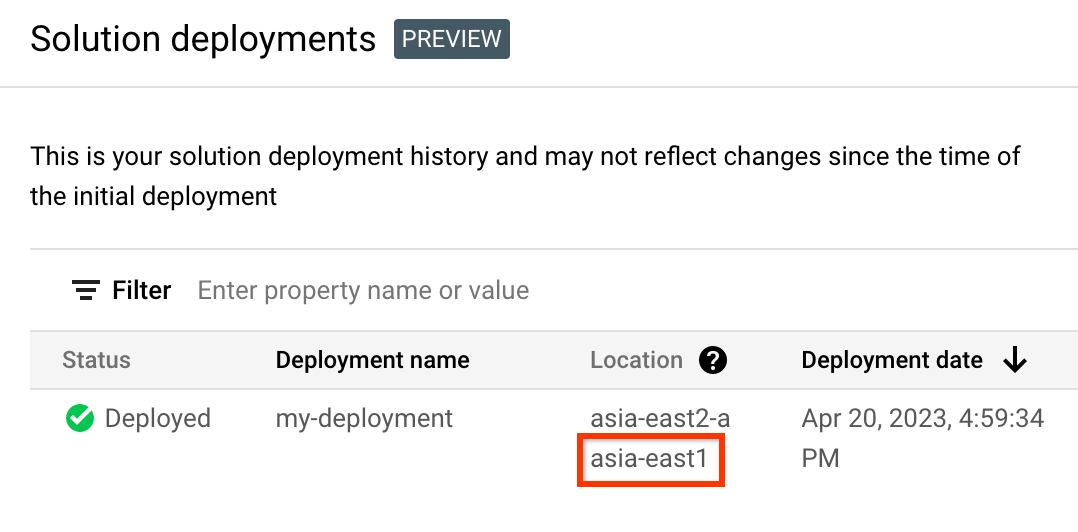
Google Cloud コンソールで、「Cloud Shell をアクティブにする」をクリックします。
Google Cloud コンソールの下部で Cloud Shell セッションが開始し、コマンドライン プロンプトが表示されます。Cloud Shell はシェル環境です。Google Cloud CLI がすでにインストールされており、現在のプロジェクトの値もすでに設定されています。セッションが初期化されるまで数秒かかることがあります。
プロジェクト ID、リージョン、削除するデプロイメントの名前の環境変数を作成します。
export REGION="REGION" export PROJECT_ID="PROJECT_ID" export DEPLOYMENT_NAME="DEPLOYMENT_NAME"これらのコマンドで、次のように置き換えます。
- REGION: この手順でメモした場所。
- PROJECT_ID: ソリューションをデプロイしたプロジェクトの ID。
- DEPLOYMENT_NAME: 削除するデプロイメントの名前。
削除するデプロイメントの最新リビジョンの ID を取得します。
export REVISION_ID=$(curl \ -H "Authorization: Bearer $(gcloud auth print-access-token)" \ -H "Content-Type: application/json" \ "https://config.googleapis.com/v1alpha2/projects/${PROJECT_ID}/locations/${REGION}/deployments/${DEPLOYMENT_NAME}" \ | jq .latestRevision -r) echo $REVISION_ID出力は次のようになります。
projects/PROJECT_ID/locations/REGION/deployments/DEPLOYMENT_NAME/revisions/r-0デプロイメントの Terraform 構成の Cloud Storage のロケーションを取得します。
export CONTENT_PATH=$(curl \ -H "Authorization: Bearer $(gcloud auth print-access-token)" \ -H "Content-Type: application/json" \ "https://config.googleapis.com/v1alpha2/${REVISION_ID}" \ | jq .applyResults.content -r) echo $CONTENT_PATHこのコマンドの出力例を次に示します。
gs://PROJECT_ID-REGION-blueprint-config/DEPLOYMENT_NAME/r-0/apply_results/contentCloud Storage から Cloud Shell に Terraform 構成をダウンロードします。
gsutil cp -r $CONTENT_PATH $HOME cd $HOME/content/infra次の例に示すように、
Operation completedメッセージが表示されるまで待ちます。Operation completed over 45 objects/268.5 KiBTerraform を初期化します。
terraform init次のメッセージが表示されるまで待ちます。
Terraform has been successfully initialized!デプロイされたリソースを削除します。
terraform destroy破棄されるリソースのリストが表示されます。
宣言されていない変数に関する警告が表示された場合は、警告を無視してください。
アクションの実行を求められたら、「
yes」と入力します。進行状況を示すメッセージが表示されます。すべてのリソースが削除されると、次のメッセージが表示されます。
Destroy complete!デプロイメント アーティファクトを削除します。
curl -X DELETE \ -H "Authorization: Bearer $(gcloud auth print-access-token)" \ -H "Content-Type: application/json" \ "https://config.googleapis.com/v1alpha2/projects/${PROJECT_ID}/locations/${REGION}/deployments/${DEPLOYMENT_NAME}?force=true&delete_policy=abandon"数秒待ってから、デプロイメント アーティファクトが削除されたことを確認します。
curl -H "Authorization: Bearer $(gcloud auth print-access-token)" \ -H "Content-Type: application/json" \ "https://config.googleapis.com/v1alpha2/projects/${PROJECT_ID}/locations/${REGION}/deployments/${DEPLOYMENT_NAME}" \ | jq .error.message出力に
nullと表示されている場合は、数秒待ってから、もう一度コマンドを実行します。デプロイメント アーティファクトが削除されると、次のようなメッセージが表示されます。
Resource 'projects/PROJECT_ID/locations/REGION/deployments/DEPLOYMENT_NAME' was not found
フィードバックを送信する
ジャンプ スタート ソリューションは情報提供のみを目的としており、正式にサポートされているプロダクトではありません。Google は、予告なくソリューションを変更または削除する場合があります。
エラーのトラブルシューティングを行うには、Cloud Build のログと Terraform の出力を確認します。
フィードバックを送信する場合は、次の操作を行います。
- ドキュメント、コンソール内チュートリアル、またはソリューションについては、このページの [フィードバックを送信] ボタンを使用してください。
- Terraform コードを変更していない場合は、GitHub リポジトリで問題を作成します。GitHub の問題はベスト エフォート ベースで調査します。これは、一般的な使用に関する質問を目的としたものではありません。
- ソリューションで使用されているプロダクトに関する問題については、Cloud カスタマーケアにお問い合わせください。
次のステップ
Google Cloud のプロダクトと機能を使用した Java アプリケーションのデプロイの詳細については、以下をご覧ください。
- インフラストラクチャ管理の自動化の促進のために Cloud Run に Java サービスをデプロイする。
- Firebase を使用して初めてのウェブアプリを構築する。
- クイックスタート: コンテナ イメージ内のアプリを GKE クラスタにデプロイする。
